Plantillas
La simulación consiste en crear la geometría y su malla, definir los parámetros físicos y, tras realizar los cálculos, postprocesar los resultados en cantidades y gráficos adecuados.
Si usted es nuevo en la simulación y en CENOS, le sugerimos que comience con las plantillas de geometría predefinidas, ya que se centrarán más en la estructura y los fundamentos de la simulación.
También puede utilizar su archivo CAD o crear la geometría desde cero.
Seleccionar el enfoque de construcción geométrica
Para utilizar plantillas de geometría, haga clic en Template en la ventana de inicio de CENOS.
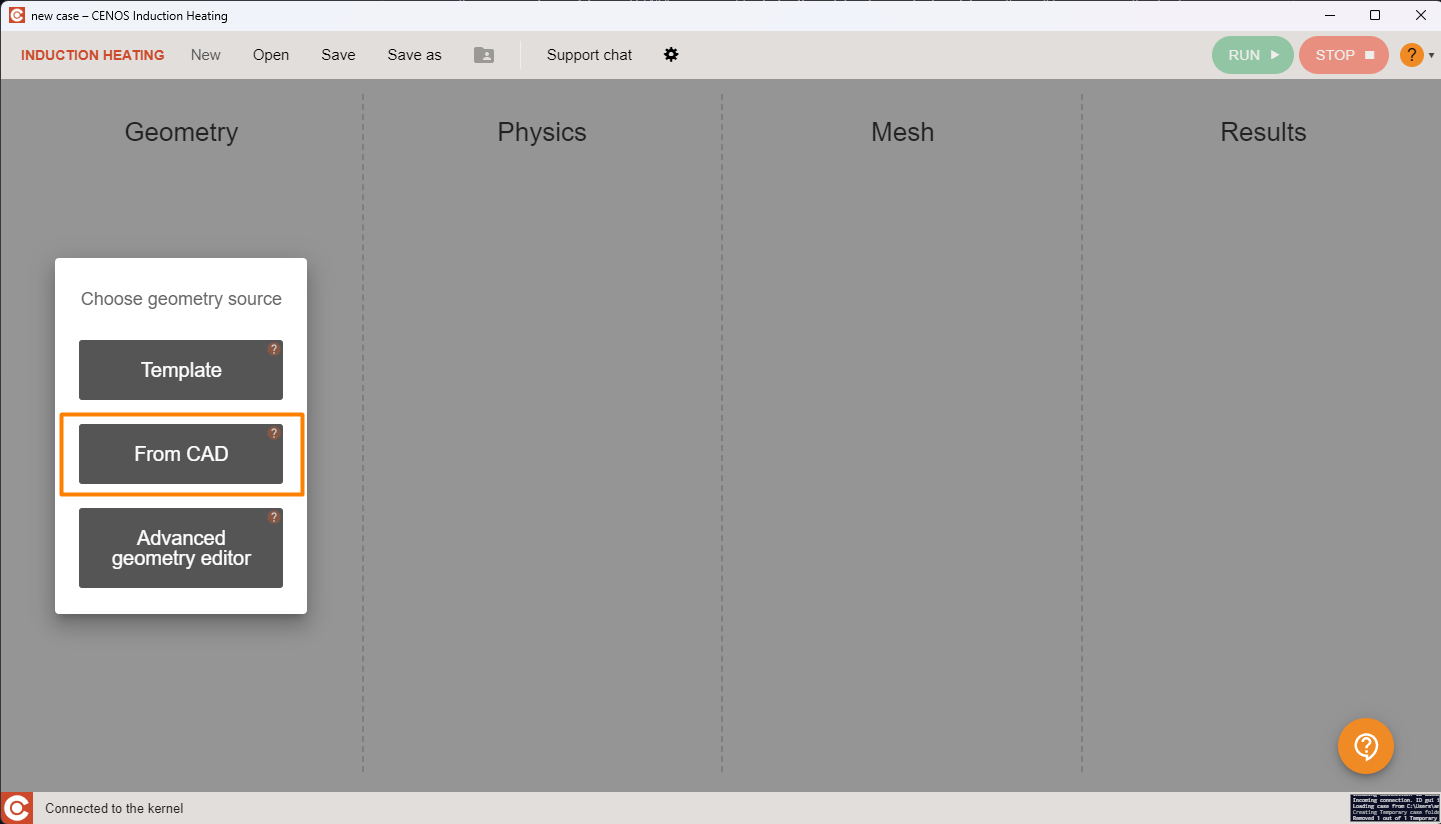
Las plantillas definen automáticamente las partes no críticas de la configuración de la simulación y ofrecen a los nuevos usuarios un preajuste de los valores físicos y geométricos de la simulación para hacerse una idea de cómo se definen las simulaciones, para dejarle al usuario sólo las decisiones importantes.
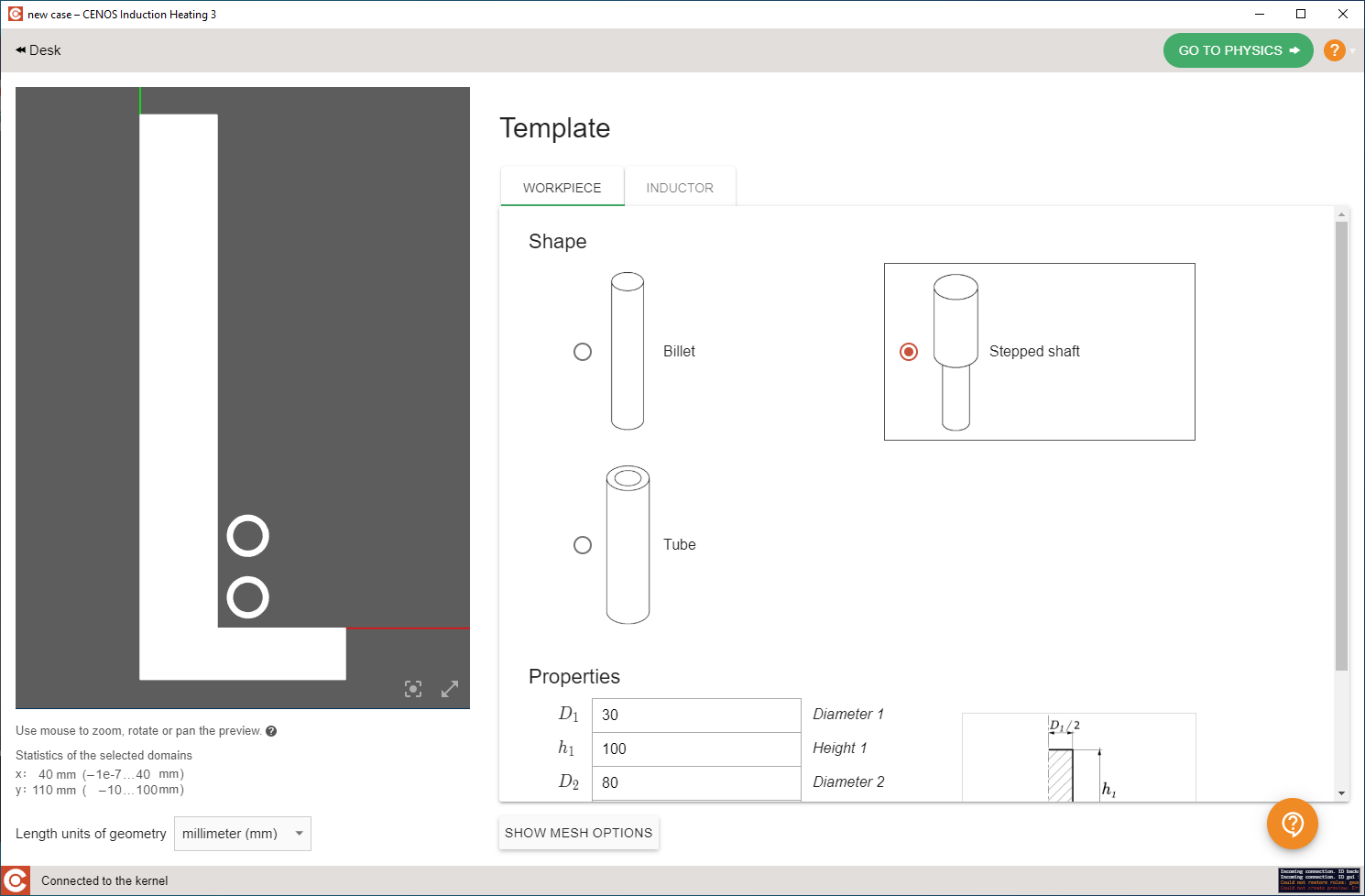
Definir las unidades
En la ventana Create Geometry, en la esquina inferior izquierda, haga clic en seleccionar unidades de su geometría.
Elegir plantilla
En las pestañas WORKPIECE e INDUCTOR elija la geometría de plantilla que se adapte mejor a su sistema para los dominios de simulación.
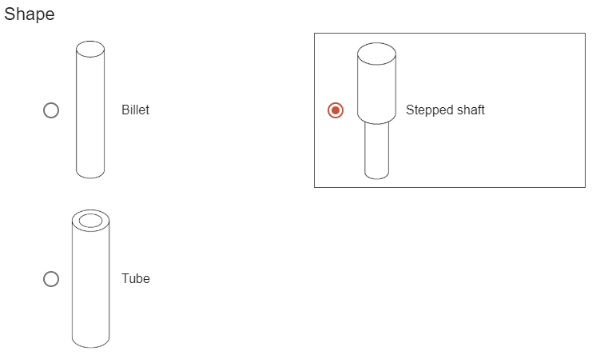
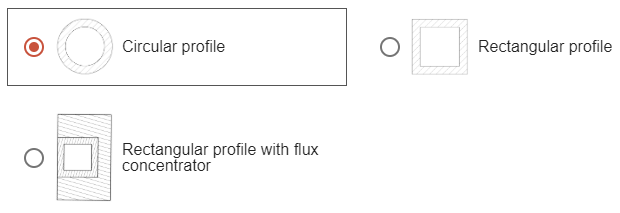
Introducir propiedades geométricas
Introduzca las propiedades geométricas, tales como diámetro, altura, grosor, etc. para definir su geometría.
Para saber cómo introducir las propiedades geométricas, observe el esquema que se encuentra del lado derecho.
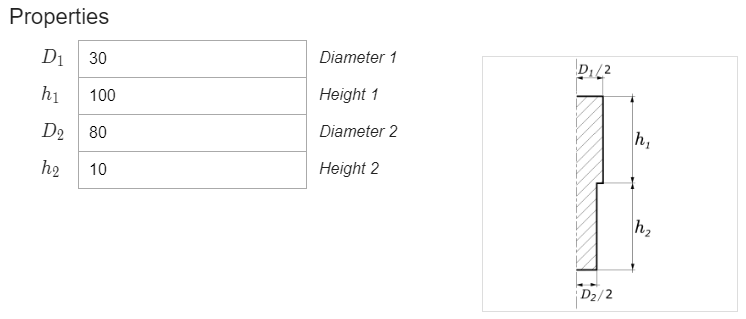
Cuando haya terminado, cambie a la configuración de física haciendo clic en GO TO PHYSICS en la esquina superior derecha de la pantalla.
Definir parámetros de simulación
Ingresar parámetros físicos
En la ventana CONTROL DE SIMULACIÓN defina los parámetros globales como frecuencia, tiempo de cálculo, etc.
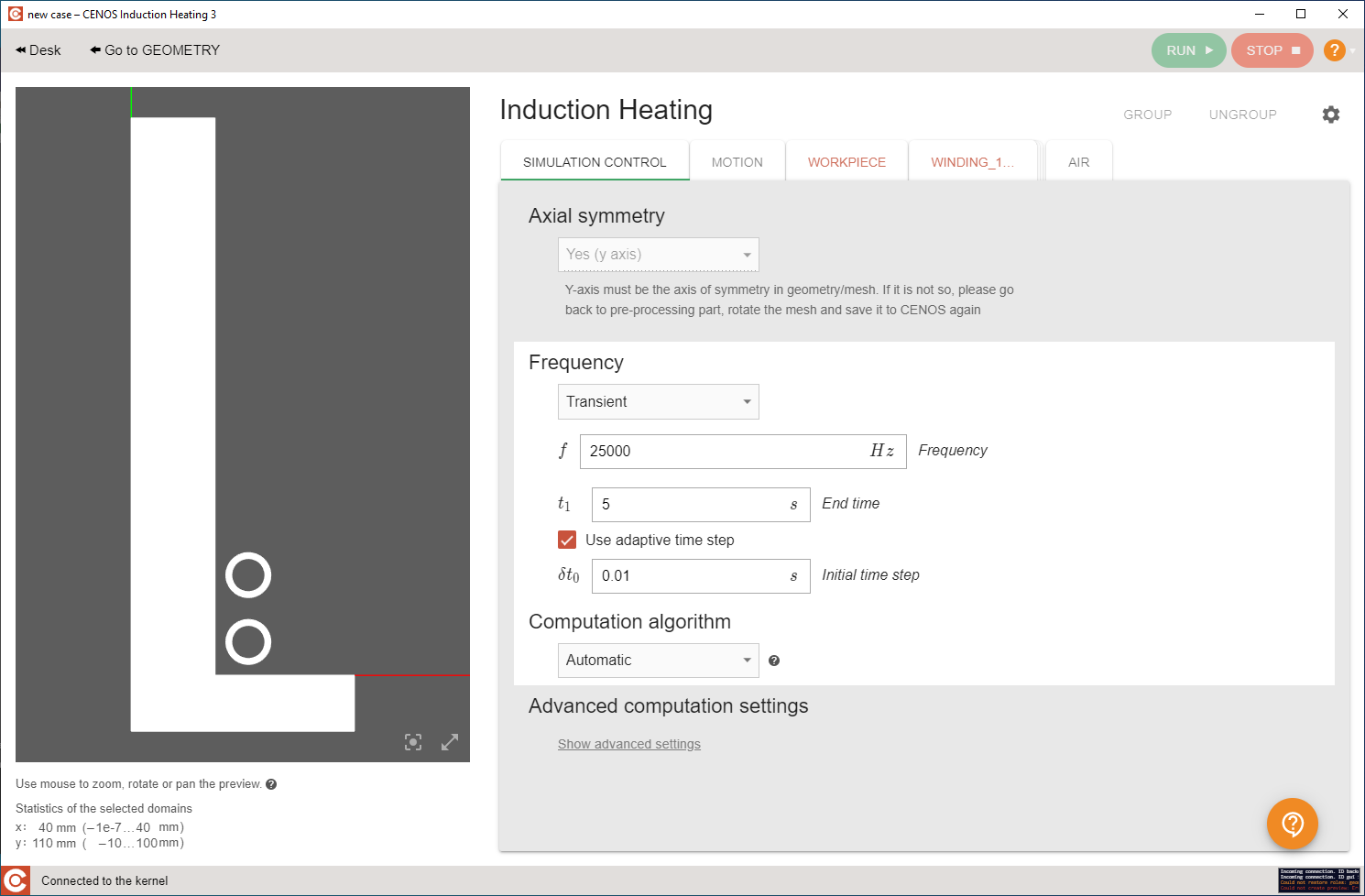
En las ventanas de DOMINIO DE SIMULACIÓN como WORKPIECE y WINDINGS defina los parámetros físicos de cada dominio tales como material, intercambio de calor, corriente etc.
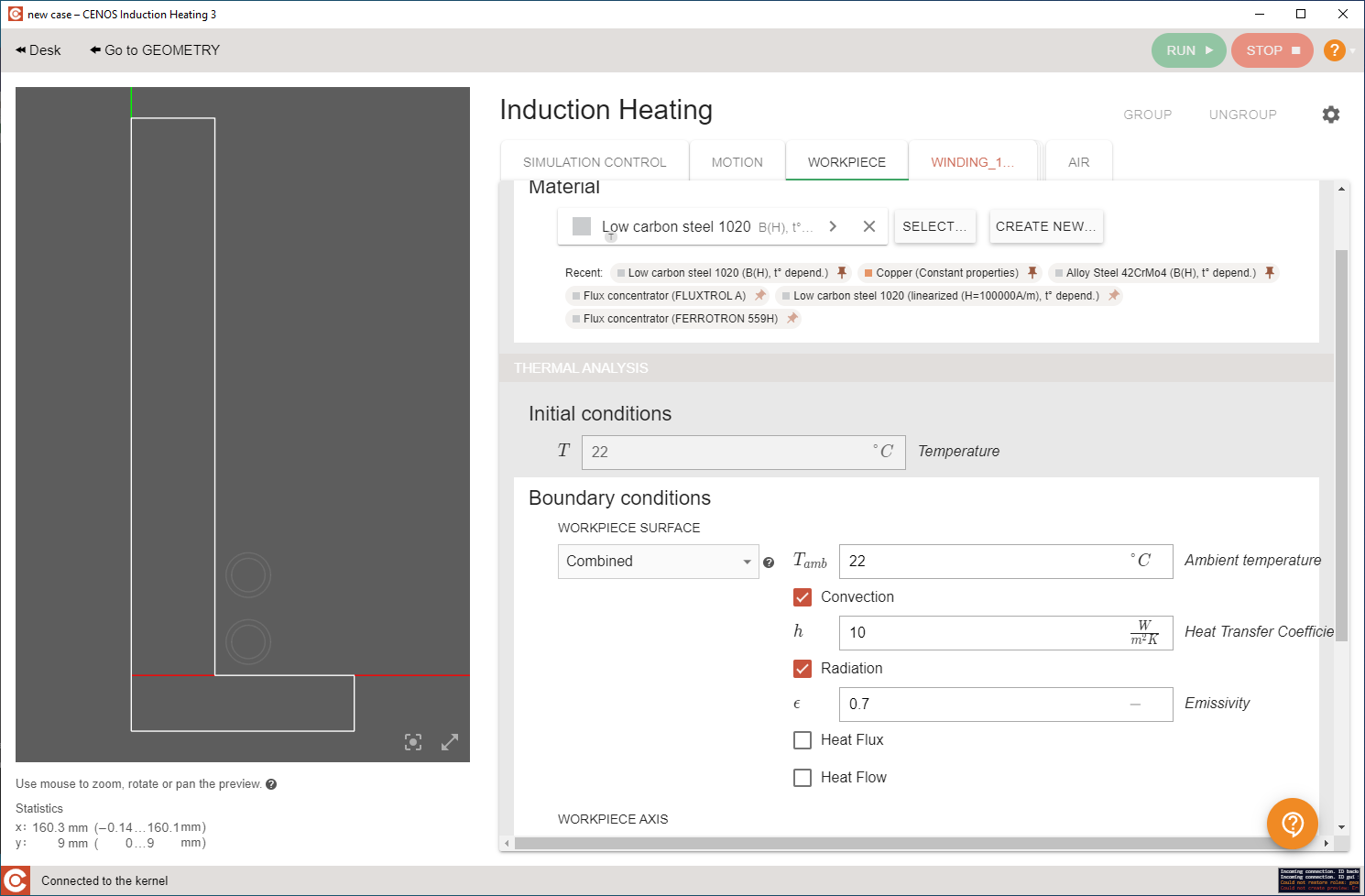
Ejecutar simulación
Una vez configurada la simulación, haga clic en RUN en la esquina superior derecha de la pantalla de CENOS.
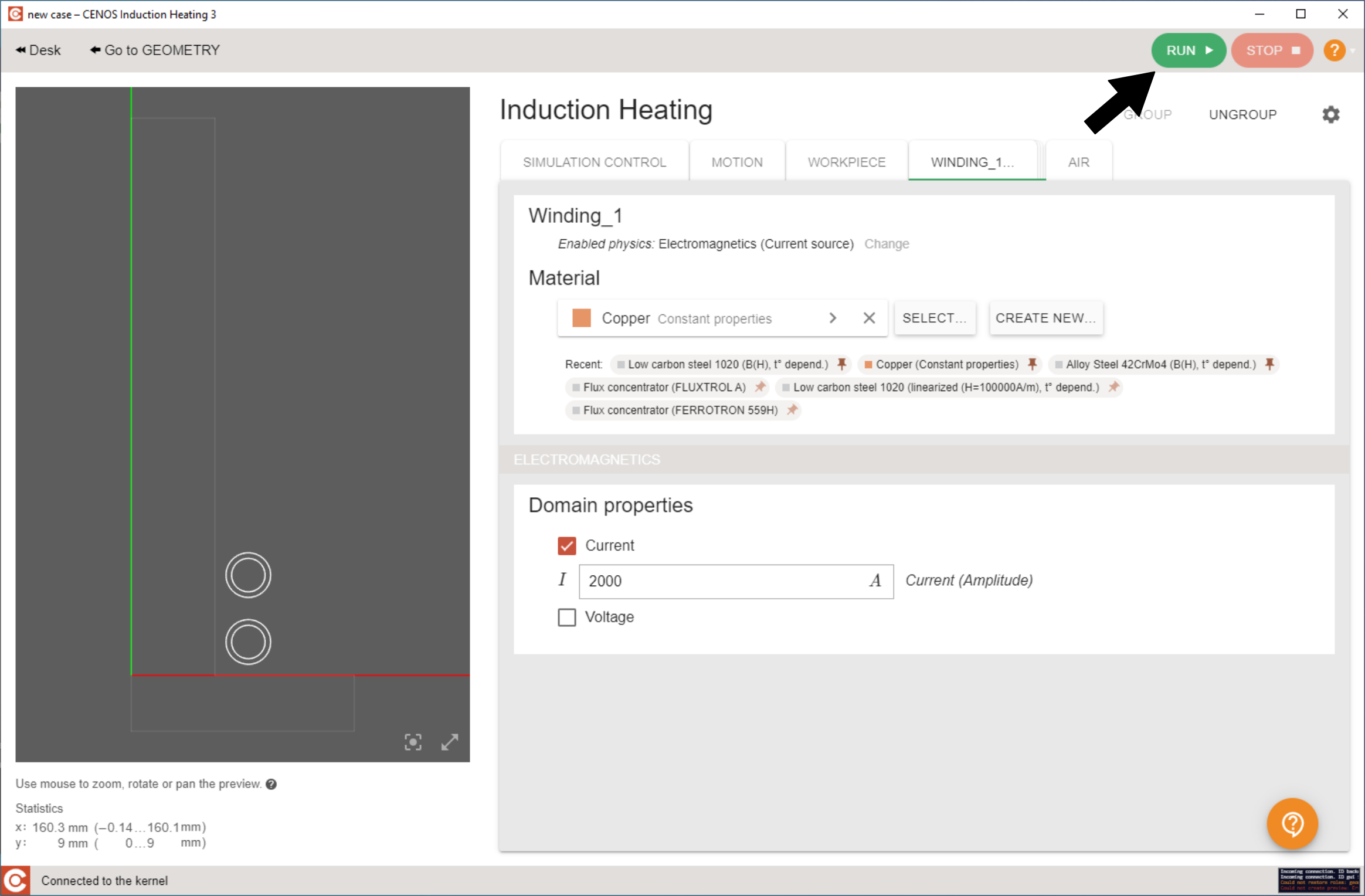
Post-procesamiento
Al final de los cálculos, la herramienta de postprocesamiento ParaView se abrirá automáticamente con un estado de temperatura preestablecido, y podrás ver la distribución del campo de temperatura en la pieza en el último paso de tiempo.
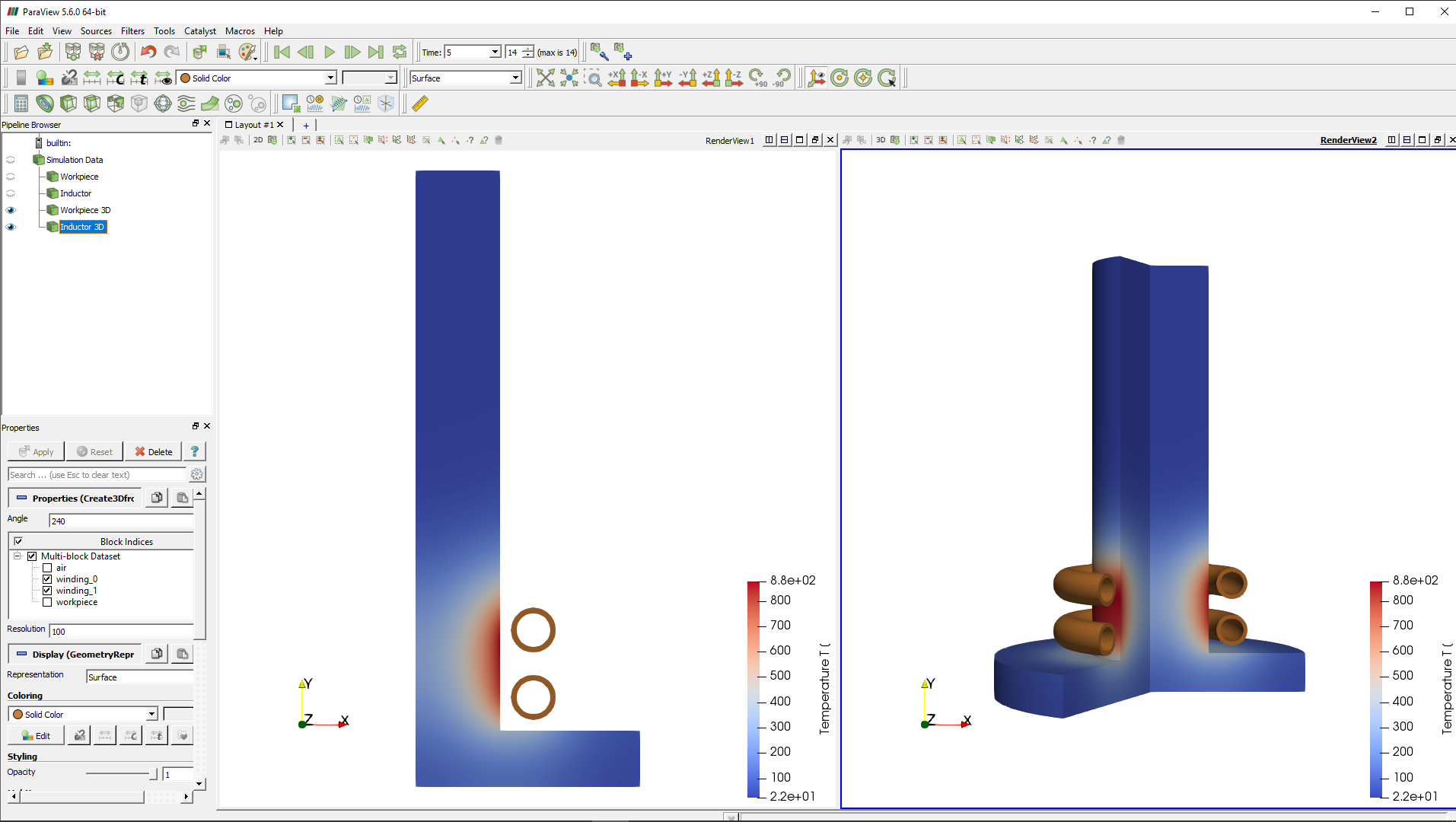
Para aprender más sobre las manipulaciones de resultados, visite nuestra evaluación de resultados.
Valores integrales
Para valores integrales como potencia aparente, calor inducido y tensión compleja puedes utilizar el archivo .csv, que viene junto con los resultados visuales. Puedes acceder a él a través del botón Nota situado junto al botón Play del bloque Visualization.